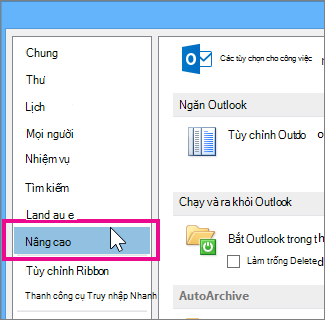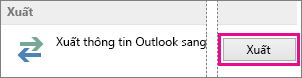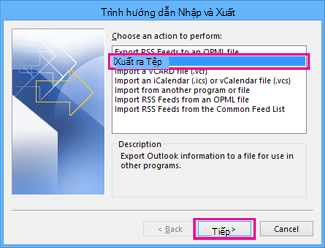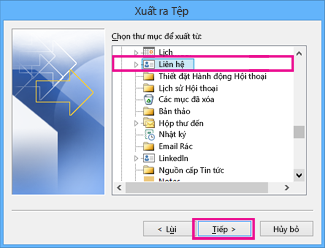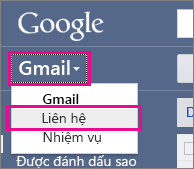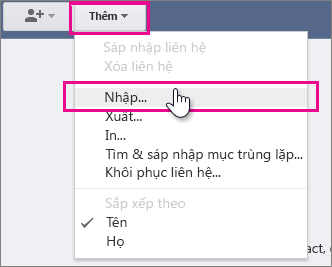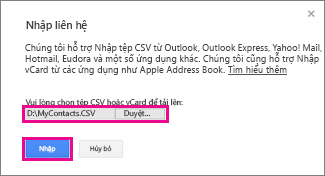Nếu bạn muốn xem và sử dụng các liên hệ Outlook của mình trong Google Gmail, hãy xuất liên hệ từ Outlook, rồi nhập vào Google Gmail. Thao tác đó không phải là nút một lần bấm mà sẽ có trình hướng dẫn giúp bạn thực hiện qua các bước.
Lưu ý: Bạn chỉ có thể xuất các liên hệ trong danh sách liên hệ của mình nhưng không thế xuất các liên hệ trong sổ địa chỉ, bao gồm cả những người trong Danh sách địa chỉ toàn cầu (GAL) của công ty bạn, cũng như các loại danh sách địa chỉ khác, chẳng hạn như thư mục internet Giao thức Truy nhập Danh mục Hạng nhẹ (LDAP).
Xuất liên hệ từ Outlook
-
Trong Outlook, bấm Tệp > Tùy chọn > Nâng cao.
-
Bên dưới Xuất, bấm vào Xuất.
-
Ở trang đầu tiên của Trình hướng dẫn nhập và xuất, bấm vào Xuất ra tệp, rồi bấm vào Tiếp theo.
-
Bấm vào Giá trị phân tách bằng dấu phẩy, rồi bấm Tiếp theo.
-
Trong danh sách thư mục, bấm vào thư mục liên hệ bạn muốn xuất, rồi bấm vào Tiếp theo.
-
Chọn một vị trí trên máy tính của bạn để lưu tệp tạm thời, sử dụng tên mặc định hoặc nhập tên tùy chỉnh cho tệp được xuất, rồi bấm vào Tiếp theo.
Lưu ý: Bạn có thể xóa tệp này sau khi các liên hệ của bạn được nhập vào Google Gmail.
-
Nếu bạn muốn thay đổi cách thông tin liên hệ được lưu trong tệp, bấm vào Ánh xạ trường tùy chỉnh.
Lưu ý: Nếu nút Ánh xạ trường tùy chỉnh không sẵn dùng, bên dưới Những hành động sau đây sẽ được thực hiện, hãy đảm bảo rằng hộp Nhập được chọn.
-
Bấm vào Kết thúc.
Nhập liên hệ của bạn vào Google Gmail
-
Đăng nhập vào tài khoản Google Gmail của bạn.
-
Bấm vào Gmail>Danh bạ.
-
Bấm vào Thêm >Nhập.
-
Bên dưới Nhập liên hệ, bấm vào Duyệt.
-
Chọn tệp bạn đã xuất ở bước 6 trong quy trình trước đó, rồi bấm vào Nhập.